Send besked: Diverse funktionalitet
Kontaktgruppe som afsender
Hvis brugeren er medlem af en eller flere kontaktgrupper, som kan benyttes i forbindelse med afsendelse af beskeder, har brugeren mulighed for, at udpege hvilken én af disse kontaktgrupper, der skal optræde som afsender af beskeden i stedet for brugeren selv.
Når en besked er afsendt med en kontaktgruppe som afsender, har modtagerne af beskeden ikke mulighed for at besvare beskeden.
(Oprettelse og ajourføring af kontaktgrupper er beskrevet i dokumentet ’Kontaktgrupper’)
Hente tekst fra en skabelon
Du kan hente tekst ind i beskeden fra en skabelon. Dette kan være nyttigt, hvis skolen ønsker at benytte en fast formulering i forbindelse med udsendelse af en bestemtsamme slags besked.
I dialogen findes et lille dokument-ikon ud for tekst-boksens øverste højre hjørne. Ved at klikke på dette ikon, får du mulighed for at vælge én af de besked-skabeloner, der er oprettet under menupunktet ’Skabeloner’.
(Oprettelse og ajourføring af skabelonerne er beskrevet i dokumentet ’Skabeloner til beskeder’)
Sms (kun administrative brugere og lærere)
Hvis skolen abonnerer på afsendelse af sms (der er en tilkøbsfunktion),
kan administrative medarbejdere og lærere vælge at sende beskeden som
sms i stedet for som besked (eller parallelt som begge dele): ![]()
Tæl antal tegn anvendt til SMS
Hvis du vælger at sende beskeden som SMS, er det relevant at kende antallet af tegn, idet der er en konfiguration i LUDUS Web systemdelen, hvor man definerer det maksimale antal tegn i en SMS. Du kan få talt antallet af tegn ved at klikke på knappen Tæl tegn. Optællingen medregner både dét, du har skrevet i emnet, og dét, du har skrevet i teksten. Forsøger du at sende en SMS med for mange tegn i forhold til konfigurationen i LUDUS Web systemdel >> Indstillinger >> Kommunikation med eksterne systemer >> SMS, vil LUDUS Web advare dig i en dialog, hvor du kan vælge enten at vende tilbage til redigeringstilstand eller at afsende sms’en med det antal tegn, konfigurationen tillader..
Vis modtagere uden mobilnumre.
Hvis du vælger at sende beskeden som SMS, kan du risikere, at en eller flere kursister ikke har oplyst et mobilnummer, og du kan derfor have behov tage kontakt til disse kursister på anden vis.
Du kan få en oversigt over, hvilke af de udvalgte modtagere der ikke har oplyst et mobilnummer, ved at klikke på knappen Vis modtagere uden mobilnr. Dette vil give dig en oversigt over modtagere uden mobilnummer med deres kontaktoplysninger og med mulighed for at eksportere oversigten til et regneark.
Vedhæfte dokumenter
Kursister, lærere og administrative medarbejdere kan vedhæfte dokumenter til beskeder ved hjælpe knappen Tilføj nyt dokument. Dokumenter vedhæftes ligesom andre steder i LUDUS Web, og de kan således enten uploades eller blot vælges fra afsenderens dokumentarkiv.
Vedhæftede dokumenter downloades til modtagerens computer ved klik på dokumentnavn i beskeden.
Dokumentet ligger i afsenderens dokumentarkiv. Hvis afsenderen sletter dokumentet fra sit dokumentbibliotek, kan beskedens modtagere ikke længere downloade dokumentet.
Modtage og svare på besked
Modtagerne vil se beskeden i deres infoboks, når de åbner LUDUS Web, hvis infoboksen vises, og i menupunktet Postkasse (samt til venstre på skærmen ved flere af de grønne menupunkter). Lærere vil også kunne se nye beskeder direkte i Lærerens arbejdsplads.
Når du vil læse en besked i Infoboksen, markerer du denne - så vises beskeden på denne måde:
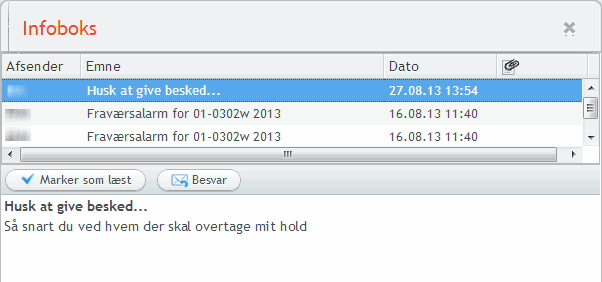
Her kan du også vælge at markere beskeden som læst og/eller besvare. Beskeden forsvinder fra infoboksen, når du har markeret beskeden som læst, og herefter kan du kun se den i menupunktet Postkasse.
Når du åbner beskeden via Postkassen, får du desuden mulighed for at videresende og (fra 14. maj 2018) svare til alle modtagere.
Bcc
Du har mulighed for at sætte modtagere på fanebladet Bcc i stedet for fanebladet Modtagere. Modtagere på fanebladet Bcc vises ikke for de øvrige modtagere, og Svar til alle går ikke til dem.